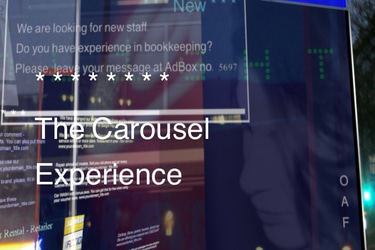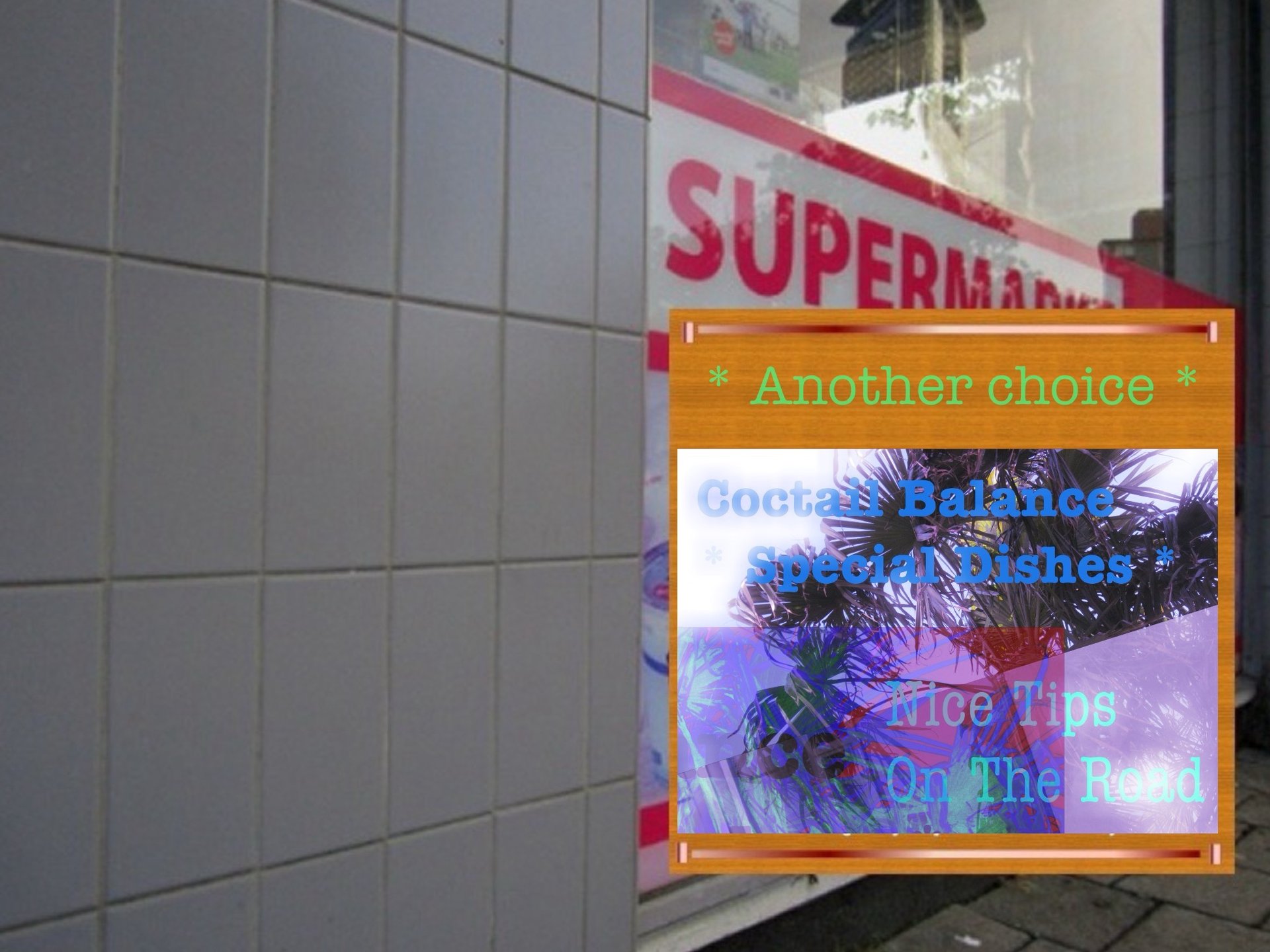
you must wait until
Internet
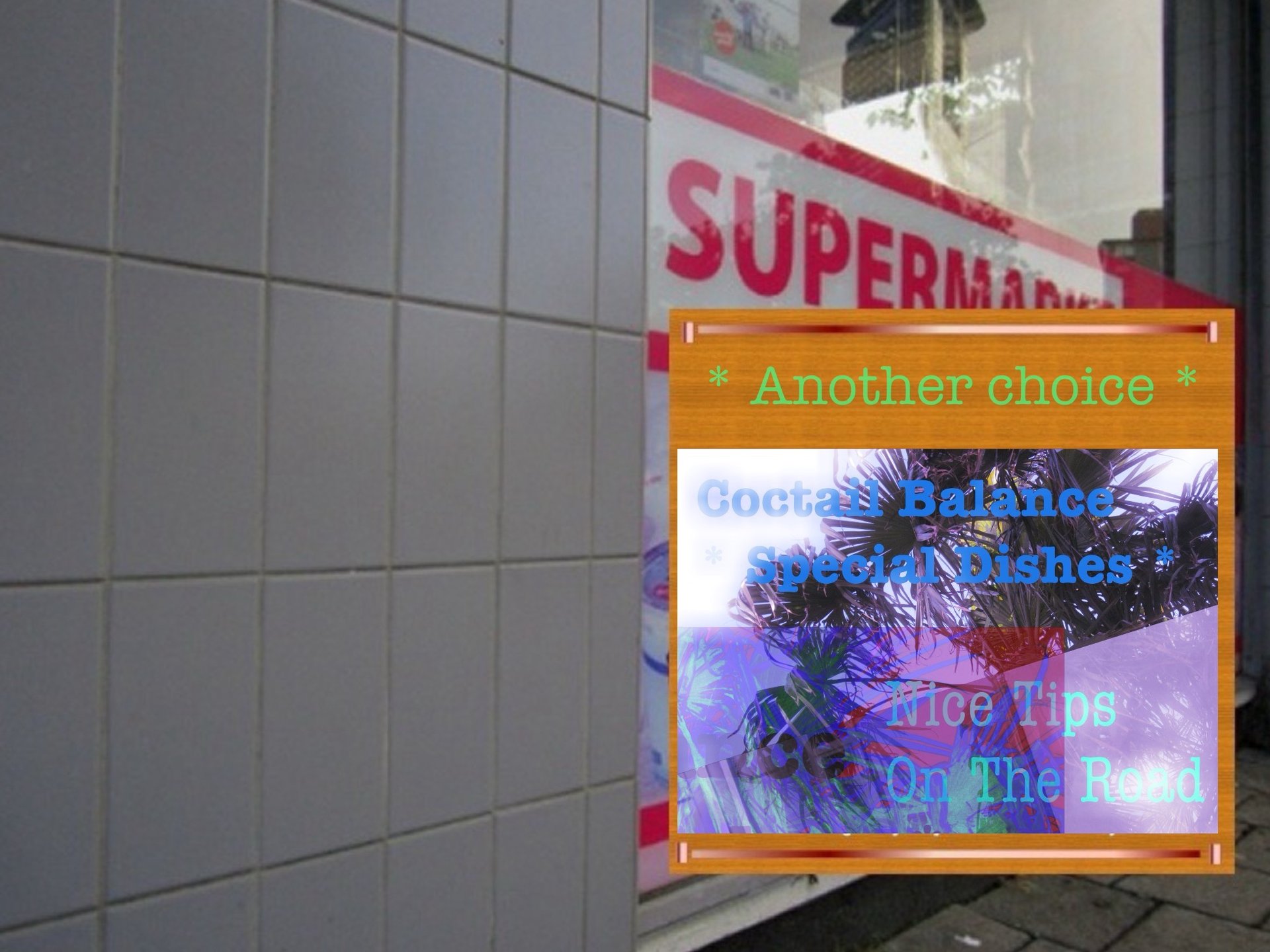
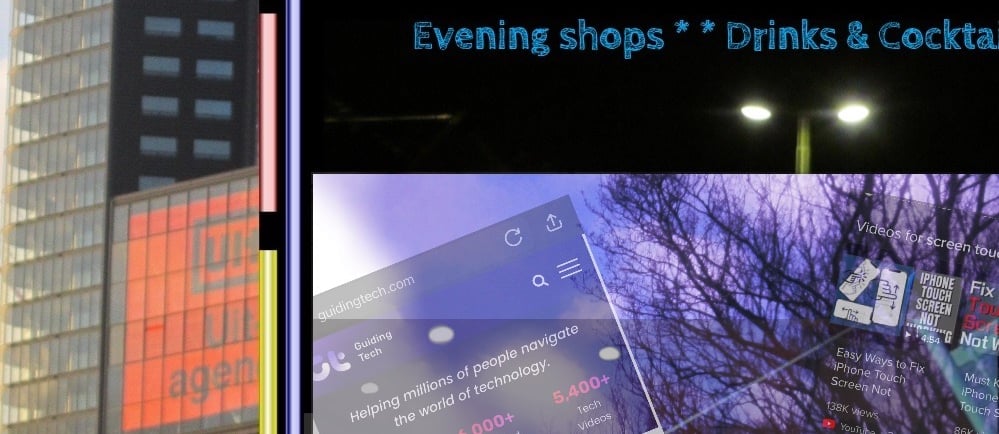
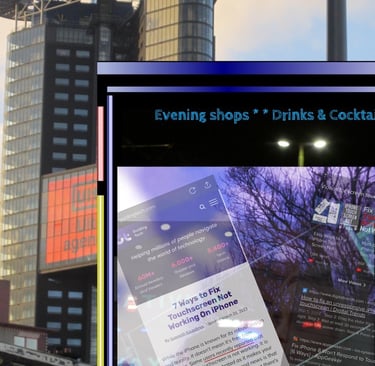
“Touch Screen issues may be resolved on older model iPhone 8”
The issues surrounding the Touch Screen after (minor) damage may still be resolved. If you notice that you can no longer use your Touch Screen after, for example, the device has been (slightly) damaged and the battery is still almost full, it is possible that the “Off” button no longer works. Restarting the phone also does not work with a “reset”. In such a case, you must wait until the battery is completely empty. If this has happened, switch the device on again. Start the phone and see the logo appear? Then the damage is not directly due to the device. The screen may be (slightly) damaged when suddenly dropped, but the 'touch screen' might show problems after a short time: you will notice that a 'swipe effect' with your finger is also not successful. The button at the bottom probably works properly. Yet you see that you cannot get any further than the Home screen. - - - You can try to have the screen replaced by an authorized dealer. You can also choose to continue using the telephone for the time being. The 'Slide to power off', 'Medical ID', SOS Emergency Call' and Cancel seem frozen: this is typical, as only the right side button seems to work. If necessary, remove your SIM card from your device. This means that a transmission tower can no longer receive your signal. What counts is only letting the battery run down to see if the 'touch screen' no longer causes problems. Put your finger on one of the buttons at the start or swipe your finger across the entire screen. Do you see that an icon is shaking or is it possible to select and click on an application? Congratulations! You can save for a new screen until you think you will be using the device for longer. However, it is important to keep up with developments if you want to benefit from the latest technologies. A higher iOS version contains the best of a physically newer type of model. - - - For Android: scan your document at a banking app by first choosing the type. It causes problems if you choose a driver's license, for example. The scanning process can then no longer be completed. Choose the right document for a full scan. Could it be that you think that a scan on Android can damage the 'built-in chip', make it unreadable or do something with it that does not belong there? A message like “Remove your fingers from the document” or “Choose a dark background” is normal. It also cannot recognize the 'built-in chip' in the case of an incorrect document. Go back and choose the correct document to complete the scanning process.
“Touch Screen issues mogelijk opgelost ouder model iPhone 8”
De issues rondom de Touch Screen na een (lichte) beschadiging, kan mogelijk toch worden opgelost. Merkt u dat u uw Touch Screen niet meer kan gebruiken nadat het toestel bijv. (licht) is beschadigd en de accu nog bijna vol is, dan kan het onmogelijk zijn dat de “Uit” knop niet meer werkt. Het opnieuw starten van de telefoon lukt ook niet bij een “reset”. In zo’n geval dient u de tijd af te wachten totdat de accu volledig leeg is. Is dit gebeurd, schakel het toestel dan opnieuw aan. Start de telefoon en ziet u het logo verschijnen? Dan ligt de schade niet direkt aan het apparaat. Het schermpje mag dan (licht) beschadigd zijn bij het plotseling laten vallen, maar het ‘aanraak-scherm’ zou wellicht na een korte tijd problemen kunnen weergeven: u merkt dat een ‘veeg-effect’ met uw vinger eveneens geen succes boekt. De knop onderaan werkt waarschijnlijk naar behoren. Toch ziet u dat u niet verder komt dan het Home scherm. - - - U kunt proberen het schermpje te laten vervangen door een erkende dealer. U kunt ook voorlopig ervoor kiezen dat u de telefoon gewoon blijft gebruiken. De ‘Slide to power uit’, ‘Medisch ID’, SOS Emerency Call’ en Annuleren lijkt bevroren: dit is typisch, omdat alleen de rechterknop aan de zijkant schijnt te werken. Haal desnoods uw Simkaart uit uw toestel. Zo kan een zendmast uw signaal niet meer opvangen. Wat telt is uitsluitend de accu laten leeg lopen om te kijken of het ‘aanraak-scherm’ geen problemen meer veroorzaakt. Doe uw vinger op een van de knoppen bij de start of veeg met uw vinger over het hele scherm. Ziet u dat een icoontje trilt of lukt het kiezen en aanklikken van een toepassing wel? Gefeliciteerd! U kunt sparen voor een nieuw schermpje totdat u denkt het toestel langer te gaan gebruiken. Belangrijk is echter met de ontwikkelingen mee te gaan, wilt u profiteren van de nieuwste technologieën. Een hogere iOS versie bevat namelijk het beste bij een fysiek nieuwer soort model. - - - Bij Andoid: scan uw document bij een bank-app door eerst het type te kiezen. Het geeft problemen als u bijv. een rijbewijs kiest. Een voltooiing van het scan-proces kan dan niet meer plaatsvinden. Kies het juiste document voor een volledige scan. Kan het zijn dat u denkt dat een scan op Android de ‘ingebouwde chip’ kan beschadigen, onleesbaar maakt of iets ermee doet wat daar niet thuis hoort? Een melding als “Verwijder uw vingers van het document” of “Kies een donkere achtergrond” is normaal. Het kan ook de ‘ingebouwde chip’ niet herkennen bij een verkeerd document. Ga terug en kies het juiste document om het scan-proces te voltooien.
„Touchscreen-Probleme können bei älteren iPhone 8-Modellen behoben werden“
Die Probleme im Zusammenhang mit dem Touchscreen nach (geringfügiger) Beschädigung können möglicherweise noch behoben werden. Wenn Sie merken, dass Sie Ihren Touchscreen nicht mehr nutzen können, beispielsweise weil das Gerät (leicht) beschädigt wurde und der Akku noch fast voll ist, kann es sein, dass die „Aus“-Taste nicht mehr funktioniert. Auch ein Neustart des Telefons funktioniert nicht mit einem „Reset“. In einem solchen Fall müssen Sie warten, bis der Akku vollständig leer ist. Sollte dies geschehen sein, schalten Sie das Gerät erneut ein. Starten Sie das Telefon und sehen Sie, wie das Logo erscheint? Dann ist der Schaden nicht direkt auf das Gerät zurückzuführen. Der Bildschirm kann bei plötzlichem Herunterfallen zwar (leicht) beschädigt werden, der „Touchscreen“ kann jedoch schon nach kurzer Zeit Probleme zeigen: Sie werden feststellen, dass auch ein „Wischeffekt“ mit dem Finger nicht gelingt. Der Knopf unten funktioniert wahrscheinlich einwandfrei. Sie sehen jedoch, dass Sie nicht weiter als bis zum Startbildschirm gelangen. - - - Sie können versuchen, den Bildschirm von einem autorisierten Händler austauschen zu lassen. Sie können sich auch dafür entscheiden, das Telefon vorerst weiter zu nutzen. „Zum Ausschalten schieben“, „Medizinischer Ausweis“, „SOS-Notruf“ und „Abbrechen“ scheinen eingefroren zu sein: Dies ist typisch, da nur die Taste auf der rechten Seite zu funktionieren scheint. Entfernen Sie ggf. Ihre SIM-Karte aus Ihrem Gerät. Das bedeutet, dass ein Sendemast Ihr Signal nicht mehr empfangen kann. Was zählt, ist nur, den Akku leer laufen zu lassen, um zu sehen, ob der „Touchscreen“ keine Probleme mehr macht. Legen Sie Ihren Finger zu Beginn auf eine der Schaltflächen oder streichen Sie mit dem Finger über den gesamten Bildschirm. Sehen Sie, dass ein Symbol wackelt, oder ist es möglich, eine Anwendung auszuwählen und anzuklicken? Glückwunsch! Sie können für einen neuen Bildschirm speichern, bis Sie glauben, dass Sie das Gerät länger verwenden werden. Allerdings ist es wichtig, mit der Entwicklung Schritt zu halten, wenn Sie von den neuesten Technologien profitieren möchten. Eine höhere iOS-Version enthält das Beste eines physikalisch neueren Modelltyps. - - - Für Android: Scannen Sie Ihr Dokument in einer Banking-App, indem Sie zunächst den Typ auswählen. Probleme bereitet es beispielsweise, wenn Sie sich für einen Führerschein entscheiden. Der Scanvorgang kann dann nicht mehr abgeschlossen werden. Wählen Sie das richtige Dokument für einen vollständigen Scan. Könnte es sein, dass Sie denken, dass ein Scan auf Android den „eingebauten Chip“ beschädigen, ihn unlesbar machen oder etwas damit machen kann, was dort nicht hingehört? Eine Meldung wie „Entfernen Sie Ihre Finger vom Dokument“ oder „Wählen Sie einen dunklen Hintergrund“ ist normal. Auch der „eingebaute Chip“ kann bei einem fehlerhaften Dokument nicht erkannt werden. Gehen Sie zurück und wählen Sie das richtige Dokument aus, um den Scanvorgang abzuschließen.
"Los problemas con la pantalla táctil pueden resolverse en modelos anteriores de iPhone 8"
Los problemas relacionados con la pantalla táctil después de daños (menores) aún pueden resolverse. Si nota que ya no puede utilizar su pantalla táctil después de que, por ejemplo, el dispositivo se haya dañado (ligeramente) y la batería aún esté casi llena, es posible que el botón “Apagado” ya no funcione. Reiniciar el teléfono tampoco funciona con un "reinicio". En tal caso, deberá esperar hasta que la batería esté completamente vacía. Si esto ha sucedido, vuelva a encender el dispositivo. ¿Inicias el teléfono y ves aparecer el logo? Entonces el daño no se debe directamente al dispositivo. La pantalla puede dañarse (ligeramente) si se cae repentinamente, pero la 'pantalla táctil' puede mostrar problemas después de poco tiempo: notarás que un 'efecto de deslizamiento' con el dedo tampoco tiene éxito. El botón de abajo probablemente funcione correctamente. Sin embargo, ve que no puede ir más allá de la pantalla de inicio. - - - Puede intentar que un distribuidor autorizado reemplace la pantalla. También puedes optar por seguir utilizando el teléfono por el momento. Los botones 'Deslizar para apagar', 'Identificación médica', Llamada de emergencia SOS y Cancelar parecen congelados: esto es típico, ya que solo el botón del lado derecho parece funcionar. Si es necesario, retire su tarjeta SIM de su dispositivo. Esto significa que una torre de transmisión ya no podrá recibir su señal. Lo que cuenta es sólo dejar que se agote la batería para ver si la 'pantalla táctil' ya no da problemas. Pon tu dedo en uno de los botones del inicio o desliza el dedo por toda la pantalla. ¿Ves que algún icono tiembla o es posible seleccionar y hacer clic en una aplicación? ¡Felicidades! Puede guardar para una nueva pantalla hasta que crea que utilizará el dispositivo por más tiempo. Sin embargo, es importante mantenerse al día con los avances si desea beneficiarse de las últimas tecnologías. Una versión superior de iOS contiene lo mejor de un tipo de modelo físicamente más nuevo. - - - Para Android: escanee su documento en una aplicación bancaria eligiendo primero el tipo. Causa problemas si eliges, por ejemplo, un permiso de conducir. Entonces el proceso de escaneo ya no podrá completarse. Elija el documento correcto para un escaneo completo. ¿Será que piensas que un escaneo en Android puede dañar el 'chip incorporado', hacerlo ilegible o hacer algo con él que no pertenece ahí? Un mensaje como "Retira los dedos del documento" o "Elige un fondo oscuro" es normal. Tampoco puede reconocer el "chip incorporado" en el caso de un documento incorrecto. Regrese y elija el documento correcto para completar el proceso de escaneo.
"Les problèmes d'écran tactile peuvent être résolus sur les anciens modèles d'iPhone 8"
Les problèmes liés à l'écran tactile après des dommages (mineurs) peuvent encore être résolus. Si vous constatez que vous ne pouvez plus utiliser votre Touch Screen après par exemple que l'appareil ait été (légèrement) endommagé et que la batterie soit encore presque pleine, il est possible que le bouton « Off » ne fonctionne plus. Le redémarrage du téléphone ne fonctionne pas non plus avec une « réinitialisation ». Dans un tel cas, il faut attendre que la batterie soit complètement vide. Si cela se produit, rallumez l'appareil. Démarrer le téléphone et voir le logo apparaître ? Les dégâts ne sont alors pas directement dus à l’appareil. L'écran peut être (légèrement) endommagé en cas de chute soudaine, mais l'écran tactile peut présenter des problèmes après un court instant : vous remarquerez qu'un « effet de glissement » avec votre doigt ne réussit pas non plus. Le bouton en bas fonctionne probablement correctement. Pourtant, vous voyez que vous ne pouvez pas aller plus loin que l’écran d’accueil. - - - Vous pouvez essayer de faire remplacer l'écran par un revendeur agréé. Vous pouvez également choisir de continuer à utiliser le téléphone pour le moment. Les boutons « Glisser pour éteindre », « ID médical », Appel d'urgence SOS et Annuler semblent figés : c'est typique, car seul le bouton latéral droit semble fonctionner. Si nécessaire, retirez votre carte SIM de votre appareil. Cela signifie qu'une tour de transmission ne peut plus recevoir votre signal. Ce qui compte, c'est seulement de laisser la batterie se décharger pour voir si « l'écran tactile » ne pose plus de problèmes. Mettez votre doigt sur l'un des boutons au début ou faites glisser votre doigt sur tout l'écran. Voyez-vous qu'une icône tremble ou est-il possible de sélectionner et de cliquer sur une application ? Toutes nos félicitations! Vous pouvez enregistrer pour un nouvel écran jusqu'à ce que vous pensiez utiliser l'appareil plus longtemps. Cependant, il est important de suivre les évolutions si vous souhaitez bénéficier des dernières technologies. Une version iOS supérieure contient le meilleur d’un type de modèle physiquement plus récent. - - - Pour Android : scannez votre document sur une application bancaire en choisissant d'abord le type. Cela pose des problèmes si vous choisissez un permis de conduire, par exemple. Le processus de numérisation ne peut alors plus être terminé. Choisissez le bon document pour une analyse complète. Se pourrait-il que vous pensiez qu'une analyse sur Android peut endommager la « puce intégrée », la rendre illisible ou faire quelque chose qui n'y appartient pas ? Un message du type « Retirez vos doigts du document » ou « Choisissez un arrière-plan sombre » est normal. Il ne peut pas non plus reconnaître la « puce intégrée » en cas de document incorrect. Revenez en arrière et choisissez le bon document pour terminer le processus de numérisation.
"I problemi del touch screen potrebbero essere risolti sul modello precedente di iPhone 8"
I problemi relativi al touch screen dopo un danno (minore) potrebbero ancora essere risolti. Se noti che non riesci più a utilizzare il Touch Screen dopo, ad esempio, che il dispositivo è stato (leggermente) danneggiato e la batteria è ancora quasi carica, è possibile che il pulsante “Off” non funzioni più. Anche il riavvio del telefono non funziona con un "reset". In tal caso è necessario attendere che la batteria sia completamente scarica. Se ciò è accaduto, riaccendere il dispositivo. Avviare il telefono e vedere apparire il logo? Quindi il danno non è direttamente dovuto al dispositivo. Lo schermo potrebbe danneggiarsi (leggermente) in caso di caduta improvvisa, ma il 'touch screen' potrebbe mostrare problemi dopo poco tempo: noterete che anche un 'effetto scorrimento' con il dito non funziona. Probabilmente il pulsante in basso funziona correttamente. Eppure vedi che non puoi andare oltre la schermata Home. - - - Puoi provare a far sostituire lo schermo da un rivenditore autorizzato. Puoi anche scegliere di continuare a utilizzare il telefono per il momento. Le funzioni 'Scorri per spegnere', 'ID medico', SOS Chiamata di emergenza' e Annulla sembrano congelate: questo è tipico, in quanto sembra funzionare solo il pulsante sul lato destro. Se necessario, rimuovi la scheda SIM dal dispositivo. Ciò significa che una torre di trasmissione non può più ricevere il tuo segnale. Ciò che conta è solo far scaricare la batteria per vedere se il 'touch screen' non dà più problemi. Metti il dito su uno dei pulsanti all'inizio o fai scorrere il dito sull'intero schermo. Vedi che un'icona trema oppure è possibile selezionare e fare clic su un'applicazione? Congratulazioni! Puoi salvare per una nuova schermata finché non pensi di utilizzare il dispositivo per un periodo più lungo. Tuttavia, è importante tenere il passo con gli sviluppi se si desidera beneficiare delle tecnologie più recenti. Una versione iOS superiore contiene il meglio di un tipo di modello fisicamente più recente. - - - Per Android: scansiona il tuo documento presso un'app bancaria scegliendo prima la tipologia. Causa problemi, ad esempio, se si sceglie la patente di guida. Successivamente il processo di scansione non potrà più essere completato. Scegli il documento giusto per una scansione completa. Forse pensi che una scansione su Android possa danneggiare il "chip integrato", renderlo illeggibile o fare qualcosa che non gli appartiene? Un messaggio come "Rimuovi le dita dal documento" o "Scegli uno sfondo scuro" è normale. Inoltre, non è in grado di riconoscere il "chip integrato" in caso di documento errato. Torna indietro e scegli il documento corretto per completare il processo di scansione.
"Τα προβλήματα με την οθόνη αφής ενδέχεται να επιλυθούν σε παλαιότερο μοντέλο iPhone 8"
Τα ζητήματα που αφορούν την οθόνη αφής μετά από (μικρή) ζημιά ενδέχεται να εξακολουθήσουν να έχουν επιλυθεί. Εάν παρατηρήσετε ότι δεν μπορείτε πλέον να χρησιμοποιήσετε την οθόνη αφής σας αφού, για παράδειγμα, η συσκευή έχει υποστεί (ελαφριά) ζημιά και η μπαταρία είναι ακόμα σχεδόν γεμάτη, είναι πιθανό το κουμπί "Off" να μην λειτουργεί πλέον. Η επανεκκίνηση του τηλεφώνου επίσης δεν λειτουργεί με "επαναφορά". Σε μια τέτοια περίπτωση, πρέπει να περιμένετε μέχρι να αδειάσει τελείως η μπαταρία. Εάν έχει συμβεί αυτό, ενεργοποιήστε ξανά τη συσκευή. Ξεκινήστε το τηλέφωνο και δείτε το λογότυπο να εμφανίζεται; Τότε η ζημιά δεν οφείλεται άμεσα στη συσκευή. Η οθόνη μπορεί να καταστραφεί (ελαφρώς) όταν πέσει ξαφνικά, αλλά η 'οθόνη αφής' ενδέχεται να εμφανίσει προβλήματα μετά από σύντομο χρονικό διάστημα: θα παρατηρήσετε ότι ένα 'εφέ ολίσθησης' με το δάχτυλό σας επίσης δεν είναι επιτυχές. Το κουμπί στο κάτω μέρος μάλλον λειτουργεί σωστά. Ωστόσο, βλέπετε ότι δεν μπορείτε να πάτε περισσότερο από την Αρχική οθόνη. - - - Μπορείτε να προσπαθήσετε να αντικαταστήσετε την οθόνη από έναν εξουσιοδοτημένο αντιπρόσωπο. Μπορείτε επίσης να επιλέξετε να συνεχίσετε να χρησιμοποιείτε το τηλέφωνο προς το παρόν. Τα «Slide to power off», «Medical ID», SOS Emergency Call και Cancel φαίνονται παγωμένα: αυτό είναι τυπικό, καθώς μόνο το κουμπί στη δεξιά πλευρά φαίνεται να λειτουργεί. Εάν είναι απαραίτητο, αφαιρέστε την κάρτα SIM από τη συσκευή σας. Αυτό σημαίνει ότι ένας πύργος μετάδοσης δεν μπορεί πλέον να λάβει το σήμα σας. Αυτό που μετράει είναι μόνο να αφήσετε την μπαταρία να εξαντληθεί για να δείτε εάν η «οθόνη αφής» δεν προκαλεί πλέον προβλήματα. Τοποθετήστε το δάχτυλό σας σε ένα από τα κουμπιά στην αρχή ή σύρετε το δάχτυλό σας σε ολόκληρη την οθόνη. Βλέπετε ότι ένα εικονίδιο τρέμει ή είναι δυνατόν να επιλέξετε και να κάνετε κλικ σε μια εφαρμογή; Συγχαρητήρια! Μπορείτε να αποθηκεύσετε για μια νέα οθόνη έως ότου νομίζετε ότι θα χρησιμοποιείτε τη συσκευή για μεγαλύτερο χρονικό διάστημα. Ωστόσο, είναι σημαντικό να παρακολουθείτε τις εξελίξεις εάν θέλετε να επωφεληθείτε από τις πιο πρόσφατες τεχνολογίες. Μια υψηλότερη έκδοση iOS περιέχει τα καλύτερα από έναν φυσικά νεότερο τύπο μοντέλου. - - - Για Android: σαρώστε το έγγραφό σας σε μια εφαρμογή τραπεζών επιλέγοντας πρώτα τον τύπο. Προκαλεί προβλήματα αν για παράδειγμα επιλέξετε άδεια οδήγησης. Η διαδικασία σάρωσης δεν μπορεί πλέον να ολοκληρωθεί. Επιλέξτε το σωστό έγγραφο για πλήρη σάρωση. Μπορεί να πιστεύετε ότι μια σάρωση στο Android μπορεί να βλάψει το «ενσωματωμένο τσιπ», να το καταστήσει δυσανάγνωστο ή να κάνει κάτι με αυτό που δεν ανήκει εκεί; Ένα μήνυμα όπως "Αφαιρέστε τα δάχτυλά σας από το έγγραφο" ή "Επιλέξτε ένα σκούρο φόντο" είναι φυσιολογικό. Επίσης, δεν μπορεί να αναγνωρίσει το «ενσωματωμένο τσιπ» σε περίπτωση λανθασμένου εγγράφου. Επιστρέψτε και επιλέξτε το σωστό έγγραφο για να ολοκληρώσετε τη διαδικασία σάρωσης.
„Problemy z ekranem dotykowym można rozwiązać w starszym modelu iPhone'a 8”
Problemy z ekranem dotykowym po (drobnym) uszkodzeniu mogą nadal zostać rozwiązane. Jeśli zauważysz, że nie możesz już korzystać z ekranu dotykowego, na przykład po (lekkim) uszkodzeniu urządzenia, a bateria jest nadal prawie pełna, możliwe, że przycisk „Wyłącz” przestanie działać. Ponowne uruchomienie telefonu również nie działa w przypadku „resetu”. W takim przypadku należy poczekać, aż akumulator całkowicie się rozładuje. Jeżeli tak się stało, włącz urządzenie ponownie. Uruchom telefon i zobaczysz logo? Wtedy uszkodzenie nie jest bezpośrednio spowodowane urządzeniem. Ekran może zostać (nieznacznie) uszkodzony w przypadku nagłego upuszczenia, ale „ekran dotykowy” może po krótkim czasie wykazywać problemy: zauważysz, że „efekt przesunięcia” palcem również nie daje efektu. Przycisk na dole prawdopodobnie działa prawidłowo. Jednak widzisz, że nie możesz przejść dalej niż ekran główny. - - - Możesz spróbować wymienić szybę u autoryzowanego sprzedawcy. Możesz także zdecydować się na dalsze korzystanie z telefonu. Przyciski „Przesuń, aby wyłączyć”, „Identyfikator medyczny”, Połączenie alarmowe SOS” i Anuluj wydają się zawieszone: jest to typowe, ponieważ wydaje się, że działa tylko prawy przycisk boczny. W razie potrzeby wyjmij kartę SIM z urządzenia. Oznacza to, że wieża transmisyjna nie może już odbierać Twojego sygnału. Liczy się tylko rozładowywanie baterii i sprawdzanie, czy „ekran dotykowy” nie powoduje już problemów. Połóż palec na jednym z przycisków na początku lub przesuń palcem po całym ekranie. Czy widzisz, że ikona się trzęsie lub czy można wybrać i kliknąć aplikację? Gratulacje! Możesz zapisać dla nowego ekranu, dopóki nie uznasz, że będziesz używać urządzenia dłużej. Jeśli jednak chcesz korzystać z najnowszych technologii, ważne jest, aby nadążać za rozwojem. Wyższa wersja iOS zawiera to, co najlepsze z fizycznie nowszego typu modelu. - - - Dla Androida: zeskanuj dokument w aplikacji bankowej, wybierając najpierw typ. Sprawia to problemy, jeśli na przykład wybierzesz prawo jazdy. Proces skanowania nie może być już dokończony. Wybierz odpowiedni dokument do pełnego skanowania. Czy to możliwe, że myślisz, że skanowanie na Androidzie może uszkodzić „wbudowany chip”, sprawić, że stanie się nieczytelny lub zrobi z nim coś, co nie powinno tam być? Komunikat typu „Odsuń palce od dokumentu” lub „Wybierz ciemne tło” jest normalny. Nie rozpoznaje także „wbudowanego chipa” w przypadku nieprawidłowego dokumentu. Wróć i wybierz właściwy dokument, aby zakończyć proces skanowania.
„Проблемите със сензорния екран може да бъдат разрешени на по-стар модел iPhone 8“
Проблемите около сензорния екран след (малка) повреда все още може да бъдат разрешени. Ако забележите, че вече не можете да използвате своя сензорен екран, след като например устройството е било (леко) повредено и батерията все още е почти пълна, възможно е бутонът „Изключено“ вече да не работи. Рестартирането на телефона също не работи с „нулиране“. В такъв случай трябва да изчакате, докато батерията се изтощи напълно. Ако това се е случило, включете отново устройството. Да стартирате телефона и да видите логото да се появява? Тогава повредата не се дължи пряко на устройството. Екранът може да бъде (леко) повреден при внезапно изпускане, но „тъчскрийнът“ може да покаже проблеми след кратко време: ще забележите, че „ефектът на плъзгане“ с пръста ви също не е успешен. Бутонът в долната част вероятно работи правилно. И все пак виждате, че не можете да стигнете по-далеч от началния екран. - - - Можете да опитате да смените екрана от оторизиран дилър. Можете също да изберете да продължите да използвате телефона за известно време. „Плъзнете за изключване“, „Медицинска идентификация“, SOS спешно повикване“ и Отказ изглеждат замръзнали: това е типично, тъй като само десният страничен бутон изглежда работи. Ако е необходимо, извадете вашата SIM карта от вашето устройство. Това означава, че предавателна кула вече не може да приема вашия сигнал. Това, което има значение, е само да оставите батерията да се изтощи, за да видите дали „тъчскрийнът“ вече не създава проблеми. Поставете пръста си върху един от бутоните в началото или плъзнете пръста си през целия екран. Виждате ли, че икона трепери или е възможно да изберете и щракнете върху приложение? Честито! Можете да запазите за нов екран, докато смятате, че ще използвате устройството по-дълго. Въпреки това е важно да сте в крак с развитието, ако искате да се възползвате от най-новите технологии. По-висока версия на iOS съдържа най-доброто от физически по-нов тип модел. - - - За Android: сканирайте документа си в банково приложение, като първо изберете типа. Това създава проблеми, ако изберете шофьорска книжка, например. След това процесът на сканиране вече не може да бъде завършен. Изберете правилния документ за пълно сканиране. Възможно ли е да мислите, че сканирането на Android може да повреди „вградения чип“, да го направи нечетлив или да направи нещо с него, което не е там? Съобщение като „Премахнете пръстите си от документа“ или „Изберете тъмен фон“ е нормално. Освен това не може да разпознае „вградения чип“ в случай на неправилен документ. Върнете се и изберете правилния документ, за да завършите процеса на сканиране.
“Problemi sa zaslonom osjetljivim na dodir mogu se riješiti na starijem modelu iPhonea 8”
Problemi vezani uz zaslon osjetljiv na dodir nakon (manjeg) oštećenja još uvijek se mogu riješiti. Ako primijetite da više ne možete koristiti svoj zaslon osjetljiv na dodir nakon što je, primjerice, uređaj (malo) oštećen, a baterija je još uvijek gotovo puna, moguće je da tipka “Isključeno” više ne radi. Ponovno pokretanje telefona također ne funkcionira s "resetiranjem". U tom slučaju morate pričekati da se baterija potpuno isprazni. Ako se to dogodilo, ponovno uključite uređaj. Pokrenite telefon i vidite da se pojavljuje logo? Tada oštećenje nije izravno uzrokovano uređajem. Zaslon se može (malo) oštetiti kada iznenada padne, ali 'zaslon osjetljiv na dodir' može pokazati probleme nakon kratkog vremena: primijetit ćete da 'efekt prijelaza' prstom također nije uspješan. Gumb na dnu vjerojatno radi ispravno. Ipak, vidite da ne možete stići dalje od početnog zaslona. - - - Zaslon možete pokušati zamijeniti kod ovlaštenog trgovca. Također možete odlučiti nastaviti koristiti telefon za neko vrijeme. 'Kliznite za isključivanje', 'Medical ID', SOS hitni poziv' i Odustani izgledaju zamrznuto: ovo je tipično jer samo desna bočna tipka radi. Ako je potrebno, uklonite SIM karticu iz uređaja. To znači da prijenosni toranj više ne može primati vaš signal. Ono što se računa je samo pustiti bateriju da se isprazni kako biste vidjeli hoće li 'zaslon osjetljiv na dodir' više uzrokovati probleme. Stavite prst na jedan od gumba na početku ili prijeđite prstom preko cijelog zaslona. Vidite li da se ikona trese ili je moguće odabrati i kliknuti aplikaciju? Čestitamo! Možete spremiti za novi zaslon dok ne mislite da ćete uređaj koristiti dulje. Međutim, važno je ići u korak s razvojem ako želite imati koristi od najnovijih tehnologija. Viša verzija iOS-a sadrži najbolje od fizički novijeg tipa modela. - - - Za Android: skenirajte svoj dokument u aplikaciji za bankarstvo tako da prvo odaberete vrstu. Probleme stvara npr. odabir vozačke dozvole. Proces skeniranja se tada više ne može dovršiti. Odaberite pravi dokument za potpuno skeniranje. Je li moguće da mislite da skeniranje na Androidu može oštetiti 'ugrađeni čip', učiniti ga nečitljivim ili s njim učiniti nešto što tamo ne pripada? Poruka poput "Maknite prste s dokumenta" ili "Odaberite tamnu pozadinu" je normalna. Također ne može prepoznati 'ugrađeni čip' u slučaju neispravnog dokumenta. Vratite se i odaberite ispravan dokument da biste dovršili proces skeniranja.
«Проблемы с сенсорным экраном могут быть решены на старой модели iPhone 8»
Проблемы, связанные с сенсорным экраном после (незначительного) повреждения, еще можно решить. Если вы заметили, что больше не можете использовать сенсорный экран, например, после того, как устройство было (слегка) повреждено, а батарея все еще почти заряжена, возможно, кнопка «Выключить» больше не работает. Перезагрузка телефона со «перезагрузкой» тоже не работает. В таком случае необходимо дождаться полной разрядки аккумулятора. Если это произошло, включите устройство снова. Запустите телефон и увидите логотип? Тогда повреждение не связано напрямую с устройством. Экран может быть (слегка) поврежден при внезапном падении, но с «сенсорным экраном» через некоторое время могут возникнуть проблемы: вы заметите, что «эффект смахивания» пальцем также не работает. Кнопка внизу, вероятно, работает правильно. Однако вы видите, что не можете продвинуться дальше главного экрана. - - - Вы можете попробовать заменить экран у официального дилера. Вы также можете пока продолжить пользоваться телефоном. «Сдвиньте для выключения», «Медицинский идентификатор», «Экстренный вызов SOS» и «Отмена» кажутся зависшими: это типично, поскольку работает только правая кнопка. При необходимости извлеките SIM-карту из устройства. Это означает, что передающая вышка больше не сможет принимать ваш сигнал. Важно лишь дать батарее разрядиться и убедиться, что «сенсорный экран» больше не вызывает проблем. Поместите палец на одну из кнопок в начале или проведите пальцем по всему экрану. Вы видите, что иконка трясется или есть возможность выбрать и нажать на приложение? Поздравляем! Вы можете сохранить новый экран до тех пор, пока не решите, что будете использовать устройство дольше. Однако важно идти в ногу с развитием событий, если вы хотите воспользоваться преимуществами новейших технологий. Более поздняя версия iOS содержит лучшее от физически более нового типа модели. - - - Для Android: отсканируйте документ в банковском приложении, сначала выбрав тип. Это вызывает проблемы, например, если вы выбираете водительские права. В этом случае процесс сканирования больше не может быть завершен. Выберите нужный документ для полного сканирования. Может быть, вы думаете, что сканирование на Android может повредить «встроенный чип», сделать его нечитаемым или сделать с ним что-то постороннее? Сообщение типа «Уберите пальцы с документа» или «Выберите темный фон» — это нормально. Он также не может распознать «встроенный чип» в случае неправильного документа. Вернитесь назад и выберите правильный документ, чтобы завершить процесс сканирования.
„Jutiklinio ekrano problemos gali būti išspręstos senesnio modelio iPhone 8“
Problemos, susijusios su jutikliniu ekranu po (nedidelės) žalos, vis tiek gali būti išspręstos. Jei pastebėsite, kad nebegalite naudotis savo jutikliniu ekranu po to, kai, pavyzdžiui, įrenginys buvo (šiek tiek) pažeistas ir baterija vis dar beveik pilna, gali būti, kad mygtukas „Išjungimas“ nebeveikia. Telefono paleidimas iš naujo taip pat neveikia su „atstatymu“. Tokiu atveju turite palaukti, kol baterija visiškai išsikraus. Jei taip atsitiko, vėl įjunkite įrenginį. Paleiskite telefoną ir pamatysite, kad atsiras logotipas? Tada žala nėra tiesiogiai dėl įrenginio. Ekranas gali būti (šiek tiek) pažeistas staiga nukritus, tačiau po trumpo laiko „jutikliniame ekrane“ gali atsirasti problemų: pastebėsite, kad „braukimo efektas“ pirštu taip pat nepavyksta. Apačioje esantis mygtukas tikriausiai veikia tinkamai. Tačiau matote, kad negalite pasiekti pagrindinio ekrano. - - - Galite pabandyti, kad ekraną pakeistų įgaliotasis atstovas. Taip pat galite pasirinkti toliau naudotis telefonu. Panašu, kad „Slinkite į išjungimą“, „Medicininis ID“, SOS skubios pagalbos iškvietimas ir Atšaukti užstrigo: tai yra įprasta, nes atrodo, kad veikia tik dešinysis mygtukas. Jei reikia, išimkite SIM kortelę iš įrenginio. Tai reiškia, kad perdavimo bokštas nebegali priimti jūsų signalo. Svarbu tik leisti išsikrauti akumuliatoriui, kad pamatytumėte, ar „jutiklinis ekranas“ nebekelia problemų. Uždėkite pirštą ant vieno iš mygtukų pradžioje arba braukite pirštu per visą ekraną. Ar matote, kad piktograma dreba, ar galima pasirinkti ir spustelėti programą? Sveikiname! Galite sutaupyti naujam ekranui, kol manote, kad įrenginį naudosite ilgiau. Tačiau svarbu neatsilikti nuo pokyčių, jei norite gauti naudos iš naujausių technologijų. Aukštesnėje „iOS“ versijoje yra geriausi fiziškai naujesnio tipo modeliai. - - - "Android": nuskaitykite dokumentą banko programoje, pirmiausia pasirinkdami tipą. Tai sukelia problemų, jei, pavyzdžiui, pasirenkate vairuotojo pažymėjimą. Tada nuskaitymo procesas nebegali būti baigtas. Norėdami visiškai nuskaityti, pasirinkite tinkamą dokumentą. Ar gali būti, kad manote, kad nuskaitymas „Android“ gali sugadinti „įtaisytą lustą“, padaryti jį neįskaitomu arba padaryti su juo ką nors, kas ten nepriklauso? Pranešimas, pvz., „Pašalinkite pirštus nuo dokumento“ arba „Pasirinkite tamsų foną“, yra normalus. Jis taip pat negali atpažinti „įtaisytosios lusto“, jei dokumentas yra neteisingas. Grįžkite atgal ir pasirinkite tinkamą dokumentą, kad užbaigtumėte nuskaitymo procesą.
“Skārienjutīgā ekrāna problēmas var tikt atrisinātas vecākam iPhone 8 modelim”
Problēmas, kas saistītas ar skārienekrānu pēc (nelieliem) bojājumiem, joprojām var tikt atrisinātas. Ja pamanāt, ka vairs nevarat lietot skārienekrānu pēc tam, kad, piemēram, ierīce ir (nedaudz) bojāta un akumulators joprojām ir gandrīz pilns, iespējams, ka poga “Izslēgts” vairs nedarbojas. Tālruņa restartēšana arī nedarbojas ar “atiestatīšanu”. Šādā gadījumā jums jāgaida, līdz akumulators ir pilnībā tukšs. Ja tas ir noticis, ieslēdziet ierīci vēlreiz. Palaidiet tālruni un redzat logotipu? Tad bojājums nav tieši saistīts ar ierīci. Pēkšņi nokrītot, ekrāns var būt (nedaudz) bojāts, taču pēc neilga laika “skārienjutīgajā ekrānā” var parādīties problēmas: pamanīsit, ka arī “vilkšanas efekts” ar pirkstu nav veiksmīgs. Iespējams, ka apakšā esošā poga darbojas pareizi. Tomēr jūs redzat, ka nevarat tikt tālāk par sākuma ekrānu. - - - Varat mēģināt nomainīt ekrānu pilnvarotam izplatītājam. Varat arī izvēlēties pagaidām turpināt lietot tālruni. Šķiet, ka poga "Bīdiet, lai izslēgtu", "Medicīnas ID", SOS ārkārtas izsaukums un Atcelt: tas ir tipiski, jo šķiet, ka darbojas tikai labās puses poga. Ja nepieciešams, izņemiet SIM karti no ierīces. Tas nozīmē, ka pārraides tornis vairs nevar uztvert jūsu signālu. Svarīgi ir tikai ļaut akumulatoram izlādēties, lai redzētu, vai skārienekrāns vairs nerada problēmas. Novietojiet pirkstu uz vienas no pogām sākumā vai velciet ar pirkstu pa visu ekrānu. Vai redzat, ka ikona trīc, vai ir iespējams atlasīt un noklikšķināt uz lietojumprogrammas? Apsveicam! Varat ietaupīt jaunam ekrānam, līdz domājat, ka izmantosit ierīci ilgāk. Tomēr ir svarīgi sekot līdzi attīstībai, ja vēlaties gūt labumu no jaunākajām tehnoloģijām. Augstāka iOS versija satur labāko no fiziski jaunāka veida modeļiem. - - - Android ierīcēm: skenējiet dokumentu bankas lietotnē, vispirms izvēloties veidu. Problēmas rada, ja izvēlaties, piemēram, autovadītāja apliecību. Pēc tam skenēšanas procesu vairs nevar pabeigt. Izvēlieties pareizo dokumentu pilnai skenēšanai. Vai varētu būt, ka jūs domājat, ka skenēšana operētājsistēmā Android var sabojāt 'iebūvēto mikroshēmu', padarīt to nelasāmu vai darīt ar to kaut ko, kas tur nepieder? Tāds ziņojums kā “Noņemiet pirkstus no dokumenta” vai “Izvēlieties tumšu fonu” ir normāli. Nepareiza dokumenta gadījumā tas arī nevar atpazīt “iebūvēto mikroshēmu”. Dodieties atpakaļ un izvēlieties pareizo dokumentu, lai pabeigtu skenēšanas procesu.
«Проблеми із сенсорним екраном можуть бути вирішені на старій моделі iPhone 8»
Проблеми, пов’язані з сенсорним екраном після (незначного) пошкодження, ще можуть бути вирішені. Якщо ви помітили, що більше не можете користуватися сенсорним екраном після, наприклад, пошкодження пристрою, а батарея все ще майже повна, можливо, кнопка «Вимкнути» більше не працює. Перезавантаження телефону також не працює з «скиданням». У такому випадку потрібно дочекатися, поки акумулятор повністю розрядиться. Якщо це сталося, увімкніть пристрій знову. Запустити телефон і побачити логотип? Тоді пошкодження не є безпосередньо спричиненим пристроєм. Екран може бути (злегка) пошкоджений у разі раптового падіння, але «сенсорний екран» може виявити проблеми через короткий час: ви помітите, що «ефект проведення» пальцем також не вдається. Кнопка внизу, ймовірно, працює належним чином. Але ви бачите, що ви не можете дістатися далі, ніж головний екран. - - - Ви можете спробувати замінити екран в авторизованого дилера. Ви також можете на деякий час продовжувати користуватися телефоном. «Протягніть для вимкнення», «Медичне посвідчення», «Екстрений виклик SOS» і «Скасування» здаються замороженими: це типово, оскільки працює лише права кнопка. За потреби вийміть SIM-карту з пристрою. Це означає, що передавальна вежа більше не може приймати ваш сигнал. Важливо лише розрядити акумулятор, щоб побачити, чи «сенсорний екран» більше не створює проблем. Покладіть палець на одну з кнопок на початку або проведіть пальцем по всьому екрану. Ви бачите, що значок тремтить, чи можна вибрати програму та натиснути її? Щиро вітаю! Ви можете зберегти для нового екрана, поки не думаєте, що використовуватимете пристрій довше. Однак важливо йти в ногу з розробками, якщо ви хочете отримати вигоду від новітніх технологій. Вища версія iOS містить найкраще з фізично новішого типу моделі. - - - Для Android: відскануйте свій документ у банківській програмі, спочатку вибравши тип. Це викликає проблеми, якщо ви вибираєте, наприклад, водійські права. Після цього процес сканування неможливо завершити. Виберіть правильний документ для повного сканування. Чи можливо ви вважаєте, що сканування на Android може пошкодити «вбудований чіп», зробити його нечитабельним або зробити з ним щось, чого там не місце? Повідомлення на зразок «Приберіть пальці з документа» або «Виберіть темний фон» є нормальним явищем. Він також не може розпізнати «вбудований чіп» у разі неправильного документа. Поверніться назад і виберіть правильний документ, щоб завершити процес сканування.
«Проблеми із сенсорним екраном можуть бути вирішені на старій моделі iPhone 8»
Проблеми, пов’язані з сенсорним екраном після (незначного) пошкодження, ще можуть бути вирішені. Якщо ви помітили, що більше не можете користуватися сенсорним екраном після, наприклад, пошкодження пристрою, а батарея все ще майже повна, можливо, кнопка «Вимкнути» більше не працює. Перезавантаження телефону також не працює з «скиданням». У такому випадку потрібно дочекатися, поки акумулятор повністю розрядиться. Якщо це сталося, увімкніть пристрій знову. Запустити телефон і побачити логотип? Тоді пошкодження не є безпосередньо спричиненим пристроєм. Екран може бути (злегка) пошкоджений у разі раптового падіння, але «сенсорний екран» може виявити проблеми через короткий час: ви помітите, що «ефект проведення» пальцем також не вдається. Кнопка внизу, ймовірно, працює належним чином. Але ви бачите, що ви не можете дістатися далі, ніж головний екран. - - - Ви можете спробувати замінити екран в авторизованого дилера. Ви також можете на деякий час продовжувати користуватися телефоном. «Протягніть для вимкнення», «Медичне посвідчення», «Екстрений виклик SOS» і «Скасування» здаються замороженими: це типово, оскільки працює лише права кнопка. За потреби вийміть SIM-карту з пристрою. Це означає, що передавальна вежа більше не може приймати ваш сигнал. Важливо лише розрядити акумулятор, щоб побачити, чи «сенсорний екран» більше не створює проблем. Покладіть палець на одну з кнопок на початку або проведіть пальцем по всьому екрану. Ви бачите, що значок тремтить, чи можна вибрати програму та натиснути її? Щиро вітаю! Ви можете зберегти для нового екрана, поки не думаєте, що використовуватимете пристрій довше. Однак важливо йти в ногу з розробками, якщо ви хочете отримати вигоду від новітніх технологій. Вища версія iOS містить найкраще з фізично новішого типу моделі. - - - Для Android: відскануйте свій документ у банківській програмі, спочатку вибравши тип. Це викликає проблеми, якщо ви вибираєте, наприклад, водійські права. Після цього процес сканування неможливо завершити. Виберіть правильний документ для повного сканування. Чи можливо ви вважаєте, що сканування на Android може пошкодити «вбудований чіп», зробити його нечитабельним або зробити з ним щось, чого там не місце? Повідомлення на зразок «Приберіть пальці з документа» або «Виберіть темний фон» є нормальним явищем. Він також не може розпізнати «вбудований чіп» у разі неправильного документа. Поверніться назад і виберіть правильний документ, щоб завершити процес сканування.
„Проблеми са екраном осетљивим на додир могу бити решени на старијем моделу иПхоне 8“
Проблеми у вези са екраном осетљивим на додир након (мањег) оштећења још увек могу бити решени. Ако приметите да више не можете да користите свој екран осетљив на додир након што је, на пример, уређај (мало) оштећен, а батерија је и даље скоро пуна, могуће је да дугме „Искључено“ више не ради. Поновно покретање телефона такође не ради са „ресетовањем“. У том случају морате сачекати да се батерија потпуно испразни. Ако се то догодило, поново укључите уређај. Покрените телефон и видите да се појављује логотип? Тада штета није директно последица уређаја. Екран се може (мало) оштетити када се изненада испусти, али 'тоуцх сцреен' може показати проблеме након кратког времена: приметићете да 'ефекат превлачења' прстом такође није успешан. Дугме на дну вероватно ради исправно. Ипак, видите да не можете ићи даље од почетног екрана. - - - Можете покушати да замени екран код овлашћеног продавца. Такође можете изабрати да за сада наставите да користите телефон. „Превуците да бисте искључили“, „Медицинска легитимација“, СОС хитни позив и Откажи делују замрзнуто: ово је типично, јер делује само десно дугме са стране. Ако је потребно, уклоните СИМ картицу из уређаја. То значи да преносни торањ више не може да прима ваш сигнал. Оно што се рачуна је само пуштање батерије да се испразни да би се видело да ли 'тоуцх сцреен' више не изазива проблеме. Ставите прст на једно од дугмади на почетку или превуците прстом преко целог екрана. Да ли видите да се икона тресе или је могуће изабрати и кликнути на апликацију? Честитам! Можете да сачувате за нови екран док не помислите да ћете дуже користити уређај. Међутим, важно је да будете у току са развојем ако желите да имате користи од најновијих технологија. Виша верзија иОС-а садржи најбоље од физички новијег типа модела. - - - За Андроид: скенирајте документ у апликацији за банкарство тако што ћете прво изабрати тип. То ствара проблеме ако изаберете возачку дозволу, на пример. Процес скенирања се тада више не може завршити. Изаберите прави документ за потпуно скенирање. Да ли је могуће да мислите да скенирање на Андроид-у може оштетити 'уграђени чип', учинити га нечитљивим или учинити нешто са њим што ту не припада? Порука попут „Уклоните прсте са документа“ или „Изаберите тамну позадину“ је нормална. Такође не може да препозна 'уграђени чип' у случају нетачног документа. Вратите се и изаберите исправан документ да бисте довршили процес скенирања.
„Az érintőképernyővel kapcsolatos problémák megoldódhatnak a régebbi iPhone 8 modelleken”
Az érintőképernyővel kapcsolatos problémák (kisebb) sérülés után továbbra is megoldódhatnak. Ha azt veszi észre, hogy az érintőképernyőt például azután nem tudja tovább használni, hogy a készülék (kissé) megsérült, és az akkumulátor még mindig majdnem tele van, előfordulhat, hogy a „Ki” gomb már nem működik. A telefon újraindítása sem működik „visszaállítással”. Ilyen esetben meg kell várni, amíg az akkumulátor teljesen lemerül. Ha ez megtörtént, kapcsolja be újra a készüléket. Indítsa el a telefont, és megjelenik a logó? Ekkor a károsodás nem közvetlenül a készüléknek köszönhető. A képernyő (kissé) megsérülhet, ha hirtelen leesik, de az „érintőképernyő” rövid időn belül problémákat jelezhet: észreveheti, hogy az ujjával végzett „csúsztatási effektus” sem jár sikerrel. Az alján található gomb valószínűleg megfelelően működik. Mégis látja, hogy nem juthat tovább a Kezdőképernyőnél. - - - Megpróbálhatja a képernyő cseréjét egy hivatalos márkakereskedővel. Azt is választhatja, hogy egyelőre továbbra is használja a telefont. A „Csúsztassa ki a kikapcsoláshoz”, „Medical ID”, SOS Emergency Call (Segélyhívás) és Cancel (Mégse) lefagyottnak tűnik: ez jellemző, mivel úgy tűnik, hogy csak a jobb oldali gomb működik. Ha szükséges, vegye ki a SIM-kártyát a készülékből. Ez azt jelenti, hogy egy adótorony többé nem tudja fogadni a jelét. Csak az számít, hogy hagyjuk lemerülni az akkumulátort, hogy megnézzük, nem okoz-e többé problémát az „érintőképernyő”. Helyezze az ujját az egyik gombra az elején, vagy húzza végig az ujját a teljes képernyőn. Látja, hogy egy ikon remeg, vagy lehet kiválasztani és rákattintani egy alkalmazást? Gratulálunk! Addig menthet új képernyőre, amíg úgy gondolja, hogy hosszabb ideig fogja használni az eszközt. Fontos azonban, hogy lépést tartson a fejlesztésekkel, ha szeretné kihasználni a legújabb technológiák előnyeit. A magasabb iOS-verzió a fizikailag újabb típusú modellek legjobbjait tartalmazza. - - - Android esetén: szkennelje be dokumentumát egy banki alkalmazásban a típus kiválasztásával. Problémákat okoz, ha például vezetői engedélyt választ. A szkennelési folyamat ezután már nem fejezhető be. Válassza ki a megfelelő dokumentumot a teljes beolvasáshoz. Lehetséges, hogy úgy gondolja, hogy az Androidon végzett szkennelés károsíthatja a „beépített chipet”, olvashatatlanná teheti, vagy olyat csinálhat vele, ami nem oda való? A „Távolítsa el az ujjait a dokumentumból” vagy a „Válasszon sötét hátteret” üzenet normális. A „beépített chipet” sem tudja felismerni helytelen dokumentum esetén. Menjen vissza, és válassza ki a megfelelő dokumentumot a szkennelési folyamat befejezéséhez.
„Problemele cu ecranul tactil pot fi rezolvate pe modelul mai vechi de iPhone 8”
Problemele legate de ecranul tactil după daune (minore) pot fi încă rezolvate. Dacă observați că nu vă mai puteți folosi Touch Screen după ce, de exemplu, dispozitivul a fost (ușor) deteriorat și bateria este încă aproape plină, este posibil ca butonul „Oprit” să nu mai funcționeze. De asemenea, repornirea telefonului nu funcționează cu o „resetare”. Într-un astfel de caz, trebuie să așteptați până când bateria este complet descărcată. Dacă s-a întâmplat acest lucru, porniți din nou dispozitivul. Porniți telefonul și vedeți apariția logo-ului? Atunci deteriorarea nu se datorează direct dispozitivului. Ecranul poate fi (puțin) deteriorat atunci când este căzut brusc, dar „ecranul tactil” ar putea prezenta probleme după o perioadă scurtă de timp: veți observa că nici un „efect de glisare” cu degetul nu are succes. Probabil că butonul din partea de jos funcționează corect. Cu toate acestea, vedeți că nu puteți ajunge mai departe de ecranul de pornire. - - - Puteți încerca să înlocuiți ecranul de către un dealer autorizat. De asemenea, puteți alege să continuați să utilizați telefonul pentru moment. „Slide to power off”, „Medical ID”, SOS Emergency Call” și Cancel par înghețate: acest lucru este tipic, deoarece doar butonul din partea dreaptă pare să funcționeze. Dacă este necesar, scoateți cartela SIM din dispozitiv. Aceasta înseamnă că un turn de transmisie nu vă mai poate primi semnalul. Ceea ce contează este să lași bateria să se descarce pentru a vedea dacă „ecranul tactil” nu mai provoacă probleme. Puneți degetul pe unul dintre butoane la început sau glisați degetul pe întregul ecran. Vedeți că o pictogramă tremură sau este posibil să selectați și să faceți clic pe o aplicație? Felicitări! Puteți salva pentru un nou ecran până când credeți că veți folosi dispozitivul mai mult timp. Cu toate acestea, este important să țineți pasul cu evoluțiile dacă doriți să beneficiați de cele mai noi tehnologii. O versiune iOS superioară conține tot ce este mai bun dintr-un tip de model mai nou din punct de vedere fizic. - - - Pentru Android: scanați documentul într-o aplicație bancară, alegând mai întâi tipul. Cauzează probleme dacă alegi un permis de conducere, de exemplu. Procesul de scanare nu mai poate fi finalizat. Alegeți documentul potrivit pentru o scanare completă. S-ar putea să credeți că o scanare pe Android poate deteriora „cipul încorporat”, îl poate face ilizibil sau poate face ceva cu el care nu îi aparține? Un mesaj precum „Eliminați degetele din document” sau „Alegeți un fundal întunecat” este normal. De asemenea, nu poate recunoaște „cipul încorporat” în cazul unui document incorect. Reveniți și alegeți documentul corect pentru a finaliza procesul de scanare.
„Problémy s dotykovou obrazovkou mohou být vyřešeny na starším modelu iPhone 8“
Problémy s dotykovou obrazovkou po (menším) poškození mohou být stále vyřešeny. Pokud si všimnete, že již nemůžete používat dotykovou obrazovku například poté, co bylo zařízení (lehce) poškozeno a baterie je stále téměř plná, je možné, že tlačítko „Vypnout“ již nefunguje. Restartování telefonu také nefunguje s „resetováním“. V takovém případě musíte počkat, až se baterie zcela vybije. Pokud k tomu dojde, zařízení znovu zapněte. Spustit telefon a vidět logo? Poškození pak není přímo způsobeno zařízením. Při náhlém pádu může být obrazovka (mírně) poškozena, ale „dotyková obrazovka“ může po krátké době vykazovat problémy: všimnete si, že „efekt přejetí“ prstem také není úspěšný. Tlačítko dole pravděpodobně funguje správně. Přesto vidíte, že se nemůžete dostat dále než na domovskou obrazovku. - - - Můžete zkusit vyměnit obrazovku u autorizovaného prodejce. Můžete se také rozhodnout, že prozatím budete telefon nadále používat. Zdá se, že „Slide to power off“, „Medical ID“, Nouzové volání SOS a Storno zamrzly: to je typické, protože se zdá, že funguje pouze pravé tlačítko. V případě potřeby vyjměte SIM kartu ze zařízení. To znamená, že vysílací věž již nemůže přijímat váš signál. Počítá se pouze vybití baterie, abyste zjistili, zda „dotyková obrazovka“ již nezpůsobuje problémy. Položte prst na jedno z tlačítek na začátku nebo přejeďte prstem přes celou obrazovku. Vidíte, že se ikona třese nebo je možné vybrat a kliknout na aplikaci? Gratulujeme! Můžete uložit na novou obrazovku, dokud si nebudete myslet, že budete zařízení používat déle. Pokud však chcete využívat nejnovější technologie, je důležité držet krok s vývojem. Vyšší verze pro iOS obsahuje to nejlepší z fyzicky novějšího typu modelu. - - - Pro Android: naskenujte dokument v bankovní aplikaci tak, že nejprve vyberete typ. Problémy dělá, pokud si vyberete například řidičský průkaz. Proces skenování pak již nelze dokončit. Vyberte správný dokument pro úplné naskenování. Je možné, že si myslíte, že skenování na Androidu může poškodit „vestavěný čip“, učinit jej nečitelným nebo s ním udělat něco, co tam nepatří? Zpráva jako „Odstraňte prsty z dokumentu“ nebo „Vyberte tmavé pozadí“ je normální. V případě nesprávného dokumentu také nedokáže rozpoznat „vestavěný čip“. Vraťte se a vyberte správný dokument k dokončení procesu skenování.
„Problémy s dotykovou obrazovkou môžu byť vyriešené na staršom modeli iPhone 8“
Problémy týkajúce sa dotykovej obrazovky po (menším) poškodení môžu byť stále vyriešené. Ak si všimnete, že dotykovú obrazovku už nemôžete používať napríklad po (miernom) poškodení zariadenia a batéria je stále takmer plná, je možné, že tlačidlo „Vypnúť“ už nefunguje. Reštartovanie telefónu tiež nefunguje s „resetovaním“. V takom prípade musíte počkať, kým sa batéria úplne vybije. Ak sa tak stalo, zariadenie znova zapnite. Spustiť telefón a uvidíte, ako sa zobrazí logo? Potom poškodenie nie je priamo spôsobené zariadením. Obrazovka sa môže pri náhlom páde (mierne) poškodiť, ale „dotyková obrazovka“ môže po krátkom čase vykazovať problémy: všimnete si, že „efekt potiahnutia prstom“ tiež nie je úspešný. Tlačidlo v spodnej časti pravdepodobne funguje správne. Napriek tomu vidíte, že sa nemôžete dostať ďalej ako na domovskú obrazovku. - - - Môžete skúsiť vymeniť obrazovku u autorizovaného predajcu. Môžete sa tiež rozhodnúť, že zatiaľ budete telefón naďalej používať. Zdá sa, že „Posunutím do vypnutia“, „Medical ID“, tiesňové volanie SOS a Zrušiť zamrzli: je to typické, pretože sa zdá, že funguje iba pravé tlačidlo. V prípade potreby vyberte kartu SIM zo zariadenia. To znamená, že vysielacia veža už nemôže prijímať váš signál. Počíta sa iba vybitie batérie, aby ste zistili, či „dotyková obrazovka“ už nespôsobuje problémy. Položte prst na jedno z tlačidiel na začiatku alebo prejdite prstom po celej obrazovke. Vidíte, že sa ikona trasie alebo je možné vybrať a kliknúť na aplikáciu? Gratulujem! Môžete uložiť na novú obrazovku, kým si nebudete myslieť, že budete zariadenie používať dlhšie. Ak však chcete využívať najnovšie technológie, je dôležité držať krok s vývojom. Vyššia verzia pre iOS obsahuje to najlepšie z fyzicky novšieho typu modelu. - - - Pre Android: naskenujte dokument v bankovej aplikácii tak, že najskôr vyberiete typ. Problémy spôsobuje, ak si napríklad vyberiete vodičský preukaz. Proces skenovania už potom nie je možné dokončiť. Vyberte si správny dokument pre úplné naskenovanie. Je možné, že si myslíte, že skenovanie v systéme Android môže poškodiť „vstavaný čip“, urobiť ho nečitateľným alebo s ním urobiť niečo, čo tam nepatrí? Hlásenie ako „Odstráňte prsty z dokumentu“ alebo „Vyberte tmavé pozadie“ je normálne. Taktiež nedokáže rozpoznať „vstavaný čip“ v prípade nesprávneho dokladu. Vráťte sa späť a vyberte správny dokument na dokončenie procesu skenovania.
»Težave z zaslonom na dotik so morda odpravljene na starejšem modelu iPhone 8«
Težave v zvezi z zaslonom na dotik po (manjši) poškodbi so morda še vedno odpravljene. Če opazite, da ne morete več uporabljati svojega zaslona na dotik, potem ko je bila na primer naprava (rahlo) poškodovana in je baterija še skoraj polna, je možno, da gumb »Izklop« ne deluje več. Ponovni zagon telefona prav tako ne deluje s "ponastavitvijo". V tem primeru morate počakati, da se baterija popolnoma izprazni. Če se je to zgodilo, ponovno vklopite napravo. Zaženete telefon in se prikaže logotip? Potem škoda ni neposredno posledica naprave. Zaslon se lahko (rahlo) poškoduje ob nenadnem padcu, vendar se lahko na "zaslonu na dotik" po kratkem času pojavijo težave: opazili boste, da tudi "učinek potegovanja" s prstom ni uspešen. Gumb na dnu verjetno deluje pravilno. Vendar vidite, da ne morete priti dlje od začetnega zaslona. - - - Zaslon lahko poskusite zamenjati pri pooblaščenem prodajalcu. Lahko se tudi odločite, da zaenkrat še uporabljate telefon. »Slide to power off«, »Medical ID«, SOS Emergency Call« in Cancel se zdijo zamrznjeni: to je tipično, saj se zdi, da deluje le gumb na desni strani. Po potrebi odstranite kartico SIM iz naprave. To pomeni, da oddajni stolp ne more več sprejemati vašega signala. Kar šteje je le, da pustite, da se baterija izprazni, da vidite, ali 'zaslon na dotik' ne povzroča več težav. Postavite prst na enega od gumbov na začetku ali povlecite s prstom čez celoten zaslon. Ali vidite, da se ikona trese ali je mogoče izbrati in klikniti aplikacijo? čestitke! Shranite lahko za nov zaslon, dokler ne mislite, da boste napravo uporabljali dlje. Vendar pa je pomembno slediti razvoju, če želite izkoristiti najnovejše tehnologije. Višja različica iOS-a vsebuje najboljše iz fizično novejše vrste modela. - - - Za Android: optično preberite dokument v bančni aplikaciji tako, da najprej izberete vrsto. Težave povzroča, če se na primer odločite za vozniško dovoljenje. Postopek skeniranja potem ni več mogoče dokončati. Izberite pravi dokument za popolno skeniranje. Se vam morda zdi, da skeniranje v Androidu lahko poškoduje 'vgrajeni čip', ga naredi neberljivega ali z njim naredi nekaj, kar tja ne sodi? Sporočilo, kot je »Odstranite prste z dokumenta« ali »Izberite temno ozadje«, je običajno. Prav tako ne more prepoznati 'vgrajenega čipa' v primeru nepravilnega dokumenta. Vrnite se nazaj in izberite pravi dokument, da dokončate postopek skeniranja.
„Snertiskjávandamál gætu verið leyst á eldri gerð iPhone 8“
Vandamálin í kringum snertiskjáinn eftir (minniháttar) skemmdir gætu enn verið leyst. Ef þú tekur eftir því að þú getur ekki lengur notað snertiskjáinn þinn eftir að t.d. tækið hefur skemmst (örlítið) og rafhlaðan er enn næstum full, er mögulegt að „Off“ hnappurinn virki ekki lengur. Að endurræsa símann virkar heldur ekki með „endurstillingu“. Í slíku tilviki verður þú að bíða þar til rafhlaðan er alveg tóm. Ef þetta hefur gerst skaltu kveikja á tækinu aftur. Ræsa símann og sjá lógóið birtast? Þá er tjónið ekki beint vegna tækisins. Skjárinn gæti verið (örlítið) skemmdur þegar hann dettur skyndilega, en „snertiskjárinn“ gæti sýnt vandamál eftir stuttan tíma: þú munt taka eftir því að „sveipáhrif“ með fingrinum er heldur ekki árangursrík. Hnappurinn neðst virkar líklega rétt. Samt sérðu að þú kemst ekki lengra en heimaskjárinn. - - - Þú getur reynt að láta viðurkenndan söluaðila skipta út skjánum. Þú getur líka valið að nota símann áfram í bili. „Renndu til að slökkva á“, „Læknisauðkenni“, SOS neyðarsímtal og Hætta við virðast frosin: þetta er dæmigert þar sem aðeins hægri hliðarhnappurinn virðist virka. Taktu SIM-kortið úr tækinu ef nauðsyn krefur. Þetta þýðir að senditurn getur ekki lengur tekið á móti merkinu þínu. Það sem skiptir máli er að láta rafhlöðuna klárast til að sjá hvort „snertiskjárinn“ valdi ekki lengur vandamálum. Settu fingurinn á einn af hnöppunum í byrjun eða strjúktu fingrinum yfir allan skjáinn. Sérðu að táknið hristist eða er hægt að velja og smella á forrit? Til hamingju! Þú getur vistað fyrir nýjan skjá þar til þú heldur að þú eigir eftir að nota tækið lengur. Hins vegar er mikilvægt að fylgjast með þróuninni ef þú vilt njóta góðs af nýjustu tækni. Æðri iOS útgáfa inniheldur það besta af líkamlega nýrri gerð af gerðum. - - - Fyrir Android: skannaðu skjalið þitt í bankaforriti með því að velja fyrst gerð. Það veldur vandræðum ef þú velur til dæmis ökuskírteini. Þá er ekki lengur hægt að ljúka skönnunarferlinu. Veldu rétt skjal fyrir fulla skönnun. Getur verið að þú haldir að skönnun á Android geti skemmt „innbyggða flöguna“, gert hana ólæsanlegan eða gert eitthvað við hana sem á ekki heima þar? Skilaboð eins og „Fjarlægðu fingurna úr skjalinu“ eða „Veldu dökkan bakgrunn“ eru eðlileg. Það getur heldur ekki þekkt „innbyggða flísinn“ ef um er að ræða rangt skjal. Farðu til baka og veldu rétt skjal til að ljúka skönnunarferlinu.
"Problem med pekskärm kan lösas på äldre modell iPhone 8"
Problemen kring pekskärmen efter (mindre) skada kan fortfarande vara lösta. Om du märker att du inte längre kan använda din pekskärm efter att exempelvis enheten har blivit (lite) skadad och batteriet fortfarande är nästan fullt, är det möjligt att "Av"-knappen inte längre fungerar. Att starta om telefonen fungerar inte heller med en "återställning". I ett sådant fall måste du vänta tills batteriet är helt tomt. Om detta har hänt, sätt på enheten igen. Starta telefonen och se logotypen visas? Då beror inte skadan direkt på enheten. Skärmen kan vara (något) skadad när den plötsligt tappas, men "pekskärmen" kan visa problem efter en kort tid: du kommer att märka att en "svepeffekt" med fingret inte heller lyckas. Knappen längst ner fungerar förmodligen korrekt. Ändå ser du att du inte kan komma längre än hemskärmen. - - - Du kan försöka få skärmen utbytt av en auktoriserad återförsäljare. Du kan även välja att fortsätta använda telefonen tills vidare. 'Skjut för att stänga av', 'Medicinsk ID', SOS-nödsamtal och Avbryt verkar frusna: detta är typiskt, eftersom bara den högra sidoknappen verkar fungera. Ta bort SIM-kortet från enheten vid behov. Det betyder att ett överföringstorn inte längre kan ta emot din signal. Det som räknas är att bara låta batteriet ta slut för att se om 'pekskärmen' inte längre orsakar problem. Sätt fingret på en av knapparna i början eller svep fingret över hela skärmen. Ser du att en ikon skakar eller är det möjligt att välja och klicka på en applikation? Grattis! Du kan spara till en ny skärm tills du tror att du kommer att använda enheten längre. Det är dock viktigt att hänga med i utvecklingen om du vill dra nytta av den senaste tekniken. En högre iOS-version innehåller det bästa av en fysiskt nyare modell. - - - För Android: skanna ditt dokument i en bankapp genom att först välja typ. Det ställer till problem om man väljer körkort till exempel. Skanningsprocessen kan då inte längre slutföras. Välj rätt dokument för en fullständig skanning. Kan det vara så att du tror att en skanning på Android kan skada det 'inbyggda chippet', göra det oläsligt eller göra något med det som inte hör hemma där? Ett meddelande som "Ta bort dina fingrar från dokumentet" eller "Välj en mörk bakgrund" är normalt. Den kan inte heller känna igen det "inbyggda chipet" i fallet med ett felaktigt dokument. Gå tillbaka och välj rätt dokument för att slutföra skanningsprocessen.
"Berøringsskjermproblemer kan være løst på eldre modell iPhone 8"
Problemene rundt berøringsskjermen etter (mindre) skade kan fortsatt være løst. Hvis du oppdager at du ikke lenger kan bruke berøringsskjermen din etter for eksempel at enheten har blitt (litt) skadet og batteriet fortsatt er nesten fullt, er det mulig at "Av"-knappen ikke lenger virker. Å starte telefonen på nytt fungerer heller ikke med en "tilbakestilling". I et slikt tilfelle må du vente til batteriet er helt tomt. Hvis dette har skjedd, slå på enheten igjen. Starte telefonen og se logoen vises? Da skyldes ikke skaden direkte apparatet. Skjermen kan bli (litt) skadet når den plutselig faller ned, men "berøringsskjermen" kan vise problemer etter kort tid: du vil legge merke til at en "sveipeeffekt" med fingeren heller ikke er vellykket. Knappen nederst fungerer sannsynligvis som den skal. Likevel ser du at du ikke kan komme lenger enn til startskjermen. - - - Du kan prøve å få skjermen erstattet av en autorisert forhandler. Du kan også velge å fortsette å bruke telefonen inntil videre. 'Skyv for å slå av', 'Medical ID', SOS Emergency Call' og Cancel virker frosne: Dette er typisk, siden bare høyre sideknapp ser ut til å fungere. Fjern om nødvendig SIM-kortet fra enheten. Dette betyr at et sendetårn ikke lenger kan motta signalet ditt. Det som teller er bare å la batteriet gå ned for å se om 'berøringsskjermen' ikke lenger forårsaker problemer. Sett fingeren på en av knappene i starten eller sveip fingeren over hele skjermen. Ser du at et ikon rister eller er det mulig å velge og klikke på en applikasjon? Gratulerer! Du kan spare til en ny skjerm til du tror du skal bruke enheten lenger. Det er imidlertid viktig å følge med på utviklingen hvis du ønsker å dra nytte av den nyeste teknologien. En høyere iOS-versjon inneholder det beste av en fysisk nyere modell. - - - For Android: skann dokumentet ditt i en bankapp ved først å velge type. Det skaper problemer hvis du for eksempel velger førerkort. Skanningsprosessen kan da ikke lenger fullføres. Velg riktig dokument for en full skanning. Kan det være at du tror at en skanning på Android kan skade den 'innebygde brikken', gjøre den uleselig eller gjøre noe med den som ikke hører hjemme der? En melding som "Fjern fingrene fra dokumentet" eller "Velg en mørk bakgrunn" er vanlig. Den kan heller ikke gjenkjenne den "innebygde brikken" i tilfelle et feil dokument. Gå tilbake og velg riktig dokument for å fullføre skanneprosessen.
"Berøringsskærmproblemer kan blive løst på ældre model iPhone 8"
Problemerne omkring berøringsskærmen efter (mindre) skader kan stadig være løst. Hvis du bemærker, at du ikke længere kan bruge din Touch Screen, efter at enheden for eksempel er blevet (let) beskadiget og batteriet stadig er næsten fuldt opladet, er det muligt, at “Off”-knappen ikke længere virker. Genstart af telefonen virker heller ikke med en "nulstilling". I et sådant tilfælde skal du vente, indtil batteriet er helt tomt. Hvis dette er sket, skal du tænde for enheden igen. Vil du starte telefonen og se logoet vises? Så skyldes skaden ikke direkte apparatet. Skærmen kan blive (let) beskadiget, når den pludselig tabes, men 'touch-skærmen' kan vise problemer efter kort tid: du vil bemærke, at en 'swipe-effekt' med din finger heller ikke lykkes. Knappen i bunden fungerer sandsynligvis korrekt. Alligevel kan du se, at du ikke kan komme længere end til startskærmen. - - - Du kan prøve at få skærmen udskiftet af en autoriseret forhandler. Du kan også vælge at fortsætte med at bruge telefonen indtil videre. 'Skub for at slukke', 'Medicinsk ID', SOS-nødopkald og Annuller ser ud til at være frosset: Dette er typisk, da kun den højre sideknap ser ud til at virke. Fjern om nødvendigt dit SIM-kort fra din enhed. Det betyder, at et sendetårn ikke længere kan modtage dit signal. Det, der tæller, er kun at lade batteriet løbe tør for at se, om 'touch-skærmen' ikke længere giver problemer. Sæt fingeren på en af knapperne i starten, eller stryg fingeren hen over hele skærmen. Kan du se, at et ikon ryster, eller er det muligt at vælge og klikke på en applikation? Tillykke! Du kan gemme til en ny skærm, indtil du tror, du vil bruge enheden i længere tid. Det er dog vigtigt at følge med i udviklingen, hvis du vil drage fordel af de nyeste teknologier. En højere iOS-version indeholder det bedste af en fysisk nyere model. - - - Til Android: Scan dit dokument i en bankapp ved først at vælge typen. Det giver problemer, hvis du vælger et kørekort f.eks. Scanningsprocessen kan derefter ikke længere afsluttes. Vælg det rigtige dokument til en fuld scanning. Kan det være, at du tror, at en scanning på Android kan beskadige den 'indbyggede chip', gøre den ulæselig eller gøre noget ved den, som ikke hører hjemme der? En besked som "Fjern dine fingre fra dokumentet" eller "Vælg en mørk baggrund" er normal. Den kan heller ikke genkende den 'indbyggede chip' i tilfælde af et forkert dokument. Gå tilbage og vælg det korrekte dokument for at fuldføre scanningsprocessen.
"Kosketusnäytön ongelmat saattavat ratketa vanhemmassa iPhone 8:ssa"
Kosketusnäyttöön liittyvät ongelmat saattavat vielä ratketa (pienen) vaurion jälkeen. Jos huomaat, että et voi enää käyttää kosketusnäyttöäsi esimerkiksi sen jälkeen, kun laite on (hieman) vaurioitunut ja akku on edelleen lähes täynnä, on mahdollista, että ”Pois”-painike ei enää toimi. Puhelimen uudelleenkäynnistys ei myöskään toimi "nollauksella". Tässä tapauksessa sinun on odotettava, kunnes akku on täysin tyhjä. Jos näin on tapahtunut, kytke laite uudelleen päälle. Käynnistä puhelin ja näet logon? Tällöin vahinko ei johdu suoraan laitteesta. Näyttö saattaa (hieman) vaurioitua, kun se putoaa äkillisesti, mutta "kosketusnäytössä" saattaa ilmetä ongelmia hetken kuluttua: huomaat, että "pyyhkäisytehoste" sormella ei myöskään onnistu. Pohjassa oleva painike toimii luultavasti oikein. Silti näet, että et voi päästä aloitusnäyttöä pidemmälle. - - - Voit yrittää antaa valtuutetun jälleenmyyjän vaihtaa näytön. Voit myös jatkaa puhelimen käyttöä toistaiseksi. "Slide to power off", "Medical ID", "SOS Emergency Call" ja Cancel näyttävät jäätyneeltä: tämä on tyypillistä, koska vain oikeanpuoleinen painike näyttää toimivan. Poista tarvittaessa SIM-kortti laitteesta. Tämä tarkoittaa, että lähetystorni ei voi enää vastaanottaa signaaliasi. Tärkeintä on vain antaa akun tyhjentyä, jotta näet, eikö kosketusnäyttö enää aiheuta ongelmia. Aseta sormesi jonkin painikkeen päälle alussa tai pyyhkäise sormella koko näytön poikki. Näetkö kuvakkeen tärisevän vai onko mahdollista valita ja napsauttaa sovellusta? Onnittelut! Voit säästää uutta näyttöä varten, kunnes uskot käyttäväsi laitetta pidempään. On kuitenkin tärkeää pysyä kehityksen mukana, jos haluat hyötyä uusimmasta tekniikasta. Korkeampi iOS-versio sisältää fyysisesti uudemman mallin parhaat puolet. - - - Android: Skannaa asiakirjasi pankkisovelluksessa valitsemalla ensin tyyppi. Se aiheuttaa ongelmia, jos valitsee esimerkiksi ajokortin. Skannausprosessia ei voi enää suorittaa loppuun. Valitse oikea asiakirja täydellistä skannausta varten. Voisiko olla, että uskot, että skannaus Androidilla voi vahingoittaa "sisäistä sirua", tehdä siitä lukukelvoton tai tehdä sillä jotain, joka ei kuulu siihen? Viesti, kuten "Poista sormesi asiakirjasta" tai "Valitse tumma tausta", on normaali. Se ei myöskään voi tunnistaa "sisäistä sirua", jos asiakirja on väärä. Palaa takaisin ja valitse oikea asiakirja suorittaaksesi skannausprosessin loppuun.